Reklaam
 Hamachi ei ole täiesti uus utiliit või idee, kuid ma tahtsin selle suurepärase programmi kohta sõna levitada.
Hamachi ei ole täiesti uus utiliit või idee, kuid ma tahtsin selle suurepärase programmi kohta sõna levitada.
Hamachi on teenus, mis töötab taustal ja ühendab teie arvuti mis tahes muu arvutiga, mida soovite konkreetses võrgus. See loob krüptitud VPN-i (virtuaalne privaatvõrk) teie ja teiste teie arvutis olevate arvutite vahel.
See muutub eriti mugavaks, kui teil on mitu arvutit, millega soovite ühenduse luua, näiteks kui teil on tööarvuti, koduarvuti, kooliarvuti ja / või serverid. Kui Hamachi on installitud, on arvutid failide jagamiseks või mõne muu teenuse jaoks saadaval IP-aadressi kaudu. Paljud inimesed kasutavad videomängude mängimiseks ka mitme mängija režiimis olenemata nende asukohast.
Mulle meeldivad Hamachi kohta mõned asjad, mis eristavad seda muust saadaolevast VPN-i tarkvarast:
- Kasutusmugavus - Programmi installimine on kiire!
- Võrgu ühilduvus - Töötab mitut tüüpi võrkudega, kasutab tulemüüride (NAT jne) liikumiseks mitmesuguseid meetodeid
- Platvormidevaheline saadavus - Klientide hulka kuuluvad tüüpilised Windows ja Mac, aga ka Linux, mobiilseadmed, Windows Mobile ja palju muud.
- Sisseehitatud turvalisus - Hamachi klientide vaheline suhtlus on krüptitud.
Windowsi Hamachi install
Kliendi seadistamine on Windowsis lihtne.
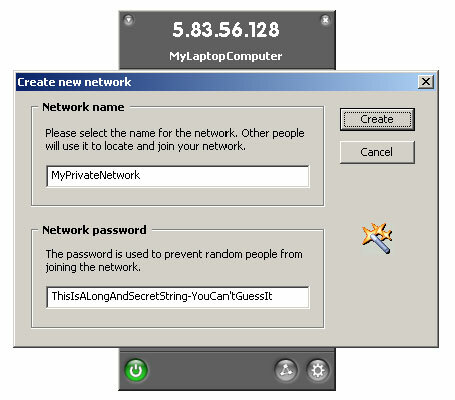
Pärast kliendi installimist käivitage see esimest korda ja lülitage see sisse. See loob võrgu loomise ja parooli lisamise, nii et kõik, kes sellega liituvad (kui see on isiklik võrk, oleks see lihtsalt teie), vajaksid parooli.
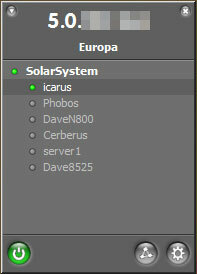 Seejärel liitute võrguga. Praegu olete selles võrgus ainus. Järgnevatel installimisel saate võrgu loomise osa looda. Olete just liitunud võrguga - seega sisestage võrgu loomisel kasutatud parool.
Seejärel liitute võrguga. Praegu olete selles võrgus ainus. Järgnevatel installimisel saate võrgu loomise osa looda. Olete just liitunud võrguga - seega sisestage võrgu loomisel kasutatud parool.
Hamachi seadistamine Linuxis on natuke keerulisem, kuna see toimub käsurida kaudu, kuid see on siiski lihtne, kui teil on mõnesse käsku kirjutada.
Linuxi installimine
Linuxi kliendi jaoks loe:
- Käivitage juurkonto alt „make install” ja seejärel „tuncfg”
- Krüptoidentiteedi (mis tahes konto) genereerimiseks käivitage hamachi-init.
- Hamachi deemoni käivitamiseks käivitage hamachi start.
- Deemoni võrku seadmiseks ja konto loomiseks käivitage hamachi sisselogimine.
- Võrguga liitumiseks käivitage hamachi join.
- Võrgus võrguühenduse saamiseks käitage hamachi online-võrku.
- Võrgu liikmete ja nende oleku loetlemiseks käivitage hamachi list.
Enam-vähem see on kõik, mida peate tegema. Sõltuvalt sellest, millisele Linuxi maitsele te seda installite, võib olla mõned nipid, mida peate selle korralikult töötamiseks kasutama. Samuti ärge unustage, et lisage see käivitamisel laadimiseks oma skriptidesse (või rc.local).
Linuxi kliendi jaoks on olemas ka GTK GUI - vaata see foorumipostitus kui olete huvitatud allalaadimisest või selle kohta rohkem teavet.
Mis nüüd siis saab?
Nüüd, kui olete oma masinad üles seadnud, mida saate nendega teha?
Siin on vaid juhuslik valik kasulikke programme või teenuseid, mida saate oma Hamachi klientide vahel kasutada:
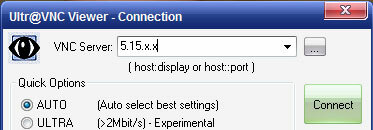
-
VNC, Remote Desktop, NoMachine jne - Kaugjuurdepääs VPN-i mis tahes arvutile. Ühendus on krüptitud, nii et tunnete end turvaliselt isegi krüptimata protokollide (nt vaikimisi VNC) kasutamisel.
Failide jagamine - Ükskõik, kas kasutate Windowsi failijagamist, Samba või muid protokolle, pääsete juurde failidele mis tahes muus Hamachi arvutis. Windowsi ühiskasutuse korral kasutage lihtsalt IP: \\ 5.x.x.x \. Samuti saate need jagamised draivile kaardistada, võimaldades juurdepääsu failidele nagu kohalik draiv.
Muusika või video voogesitus - kasutage voogesituse serverit, näiteks Jinzora, muusika voogesitamiseks ühest arvutist teise.
Mängimine - mängige sõpradega mitme mängijaga mänge, isegi kui olete erinevates võrkudes.
VPN-i kaudu oleks midagi väga kasulikku mõelda, P2P-võrk töötaks Hamachiga väga hästi. Enamik ühendusi on otsesed, nii et ribalaiust piirab teie otsene Interneti-ühendus. Mõnel juhul kasutatakse ühenduvuse säilitamiseks releed, kuid seda kasutatakse ainult harvadel juhtudel (Hamachi väidab, et 95% ühendustest on otsesed).
Lõpuks on Hamachi kaks versiooni. Tasuta versioonil on mõned piirangud - nimelt ei tööta see süsteemiteenusena, see on piiratud võrku ühendatud klientide arvuga ja kasutab vajaduse korral madala kiirusega releesid. Tasuline versioon kaotab need piirangud - täieliku kirjelduse leiate jaotisest võrdlusleht.
Ainus kaks negatiivset külge, mida Hamachi jaoks näen, on see, et see on suletud lähtekoodiga ja see sõltub vahendusserveritest. Kuna tegemist on suletud lähtekoodiga koodiga, on võimatu seda kontrollida, et see oleks 100% turvaline ja krüptitud. Vahendusserverid on minu jaoks alati hästi töötanud, kuid see lisab kolmanda osapoole moodi, mis mõnele inimesele ei pruugi meeldida.
Loodetavasti leiate Hamachi sama kasulikuks kui mina! Selle programmi ostis LogMeIn paar aastat tagasi, kuid see on säilitanud oma vaba ja kasuliku olemuse. Kui teil on sellega probleeme, nende foorum on suurepärane ressurss, kus on palju teadlike kasutajaid.
Alternatiivid: OpenVPN on sarnane teenus, kuid kuna vahendusserver puudub, on konfiguratsioon natuke keerukam.
Dave Drager töötab XDA Developersi juures Philadelphia (Pennsylvania) äärelinnas.


